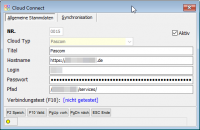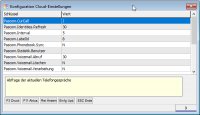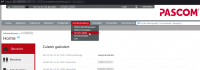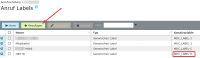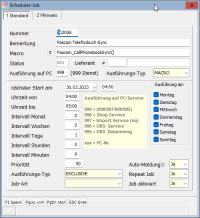OBS/Kostenpflichtige Module/Pascom Einrichtung: Unterschied zwischen den Versionen
Keine Bearbeitungszusammenfassung |
Keine Bearbeitungszusammenfassung |
||
| (7 dazwischenliegende Versionen desselben Benutzers werden nicht angezeigt) | |||
| Zeile 8: | Zeile 8: | ||
[[Datei:Pascom_cc.png|200px|thumb|left]] | [[Datei:Pascom_cc.png|200px|thumb|left]] | ||
<br clear=left> | <br clear=left> | ||
{| class="wikitable" | |||
|- | |||
| Host || Vollständige URL zum Pascom-Host (z.B. "https://pascom.cloud") | |||
|- | |||
| Login || REST-Zugangsdaten (zu finden im Pascom-Portal über Informationen -> Entwickler) | |||
|- | |||
| Pfad || URL der Pascom-Anlage (z.B. "/firmenname/") | |||
|} | |||
==Konfigurationseinstellungen== | ==Konfigurationseinstellungen== | ||
{{Hinweis|Der Cloud-Dienst muss aktiv sein und nach der Einrichtung neugestartet werden!}} | |||
===Anzeige der aktuellen Gespräche=== | ===Anzeige der aktuellen Gespräche=== | ||
| Zeile 25: | Zeile 34: | ||
<br clear=all> | <br clear=all> | ||
Legen Sie ein generisches Label mit einem beliebigen Namen an (z.B. OBS-Nr.). Hinterlegen Sie die ID des Labels in der OBS-Konfiguration (in unserem Beispiel 8)<br /> | Legen Sie ein generisches Label mit einem beliebigen Namen an (z.B. OBS-Nr.). Hinterlegen Sie die ID des Labels in der OBS-Konfiguration.<br /> | ||
'''Beachten Sie dass nur die Nummer übernommen werden darf (in unserem Beispiel 8)'''<br /> | |||
[[Datei:Pascom_label.png|200px|thumb|left]] | [[Datei:Pascom_label.png|200px|thumb|left]] | ||
<br clear=all> | |||
Legen Sie einen neuen [[OBS/Stammdaten/Automatische_Vorgänge|Scheduler-Job]] für an und bestimmen Sie den Zeitpunkt für die Synchronisation. Achten Sie dabei darauf dass währen dieser Zeit die Pascom-Funktionalität in OBS nur eingeschränkt funktioniert. Darum ist ein Zeitpunkt außerhalb der Geschäftszeiten sinnvoll.<br /> | |||
Ein Synchronisations-Zyklus dauert, abhängig von der Datenmenge, i.d.R. nicht länger als 5 bis 15 Minuten.<br /> | |||
Der auszuführende Befehlt lautet: '''Pascom_CallPhonebookSync()'''<br /> | |||
Im Bild sehen Sie ein Beispiel für eine tägliche Synchonisation um 4:00 Uhr<br /> | |||
[[Datei:Pascom_sync.png|200px|thumb|left]] | |||
<br clear=all> | <br clear=all> | ||
| Zeile 37: | Zeile 54: | ||
* Pascom.Voicemail.Löschen | * Pascom.Voicemail.Löschen | ||
* Pascom.Voicemail.Verarbeitung | * Pascom.Voicemail.Verarbeitung | ||
==Telefon-Historie== | |||
Um die Pascom-Telefonhistorie zu aktivieren muss in der Konfiguration die Abrufzeit (in Minuten) angegeben werden.<br /> | |||
Zugehörige Einstellung: | |||
Pascom.Historie.Abruf | |||
Aktuelle Version vom 29. März 2023, 05:35 Uhr
- A Preise aktualisieren
- C Personen übertragen
- E Kategorien verwalten
- G Kataloge verwalten
- I Merkliste übertragen
- K Varianten übertragen
- L Artikelvarianten übertragen
- M Referenzarten übertragen
- N Lagerbestände verwalten
- U Bestellungen einlesen
- V leere Passworte füllen
- W Update-Informationen zurücksetzen
- X Konfiguration
- Z Protokoll
Pascom-Einrichtung
Einrichtung der Schnittstelle
1. Das Modul muss durch den OBS-Support freigeschaltet werden (Neustart von OBS erforderlich)
2. Ein CloudConnect-Zugang vom Typ "Pascom" muss angelegt werden
| Host | Vollständige URL zum Pascom-Host (z.B. "https://pascom.cloud") |
| Login | REST-Zugangsdaten (zu finden im Pascom-Portal über Informationen -> Entwickler) |
| Pfad | URL der Pascom-Anlage (z.B. "/firmenname/") |
Konfigurationseinstellungen
Anzeige der aktuellen Gespräche
Für die Anzeige aktueller Gespräche im Pascom-Widgets sind folgende Einstellungen verantwortlich:
- Pascom.CurCall
- Pascom.Identities.Refresh
- Pascom.Interval
Telefonbuch-Synchronisation
Damit eine Synchronisation der OBS-Kontakte in das Pascom-Telefonbuch möglich ist muss zuerst ein Label angelegt werden.
Sie finden die Label-Verwaltung in der Pascom-Administration unter Anrufverteilung.
Legen Sie ein generisches Label mit einem beliebigen Namen an (z.B. OBS-Nr.). Hinterlegen Sie die ID des Labels in der OBS-Konfiguration.
Beachten Sie dass nur die Nummer übernommen werden darf (in unserem Beispiel 8)
Legen Sie einen neuen Scheduler-Job für an und bestimmen Sie den Zeitpunkt für die Synchronisation. Achten Sie dabei darauf dass währen dieser Zeit die Pascom-Funktionalität in OBS nur eingeschränkt funktioniert. Darum ist ein Zeitpunkt außerhalb der Geschäftszeiten sinnvoll.
Ein Synchronisations-Zyklus dauert, abhängig von der Datenmenge, i.d.R. nicht länger als 5 bis 15 Minuten.
Der auszuführende Befehlt lautet: Pascom_CallPhonebookSync()
Im Bild sehen Sie ein Beispiel für eine tägliche Synchonisation um 4:00 Uhr
Voicemail-Abruf
Um den Voicemail-Abruf zu aktivieren hinterlegen Sie einen Abrufinterval (in Minuten) in der Konfiguration.
Abgerufene Anrufe sind über das Benutzer-Widget (oben rechts in OBS) über den Punkt "Telefon" oder direkt über das Pascom-Widget zu erreichen.
Zugehörige Einstellungen:
- Pascom.Voicemail.Abruf
- Pascom.Voicemail.Löschen
- Pascom.Voicemail.Verarbeitung
Telefon-Historie
Um die Pascom-Telefonhistorie zu aktivieren muss in der Konfiguration die Abrufzeit (in Minuten) angegeben werden.
Zugehörige Einstellung: Pascom.Historie.Abruf